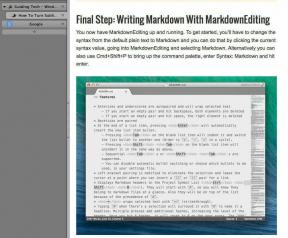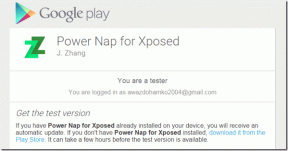Como pesquisar efetivamente vários mecanismos de pesquisa no Windows
Miscelânea / / February 16, 2022
Normalmente pesquisamos em vários motores de busca quando fazemos alguma pesquisa. Diferentes mecanismos de pesquisa fornecerão resultados diferentes para suas consultas. Também, você pode pesquise efetivamente no Google e no Bing usando strings de consulta especiais como título para pesquisar uma string específica em títulos e menos sign para excluir strings específicas dos resultados. Bem, é tedioso digitar essas consultas toda vez que você pesquisa. No entanto, temos uma solução eficiente para isso. Ele irá ajudá-lo a pesquisar com facilidade e eficácia vários mecanismos de pesquisa em seu PC com Windows.
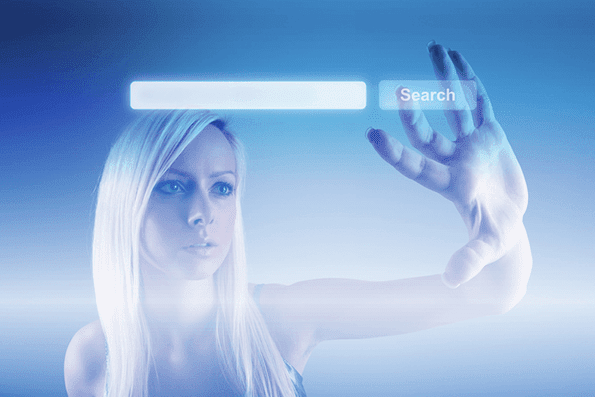
NooG
sim. É um nome estranho. Mas, a saída totalmente vale a pena. NooG é um software leve que o ajudará a pesquisar com eficiência no Google, Bing e Wikipedia. É apenas um freeware Windows de 1 MB. Mas, funciona como um encanto. Vamos entrar no aplicativo.
Logo ao abrir o aplicativo, você verá a barra de pesquisa. Primeiro, recomendo que você desative a visualização compacta. Clique na barra de hambúrguer à direita e desmarque
Visualização compacta. Isso lhe dará os três mecanismos de pesquisa na parte superior da barra de pesquisa. Você pode usar esta barra de pesquisa como uma barra de pesquisa normal e inserir suas consultas.Ao clicar na seta para baixo, você terá a opção de pesquisa avançada onde está sua beleza. Você tem diferentes opções para escolher. Você pode selecionar um navegador e, em seguida, a interface do mecanismo de pesquisa, país, idioma, período de tempo e o melhor de tudo – o tipo de arquivo.
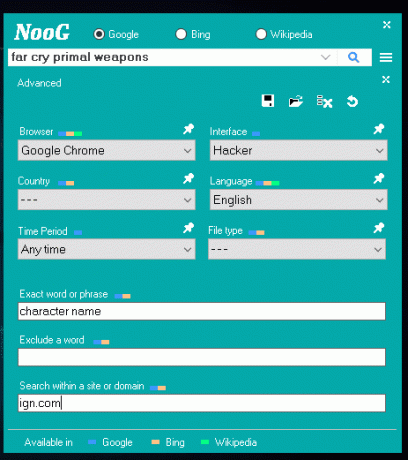
Você pode até procurar por strings específicas. No mecanismo de pesquisa, sua string será substituída para "texto" para pesquisar uma frase exata. E você pode até reduzir os resultados excluindo strings específicas. Aqui está uma captura de tela dos resultados da pesquisa no Google com o Hacker interface aplicada e domínio de destino ign.com incluído.

Ele suporta todos os tipos de arquivos de documentos populares que estão disponíveis nos resultados da pesquisa.
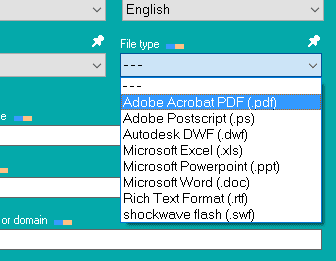
Você pode até salvar toda a sessão de pesquisa com os campos preenchidos. Basta clicar no Salve botão na parte superior. Digite o nome do arquivo e ele será salvo com .não extensão de arquivo, que você pode abrir no aplicativo. Além disso, no canto superior direito de cada campo, você terá um botão de alfinete. Clicar nele salvará o valor do campo. Assim, toda vez que você abrir o aplicativo, terá esses valores padrão adicionados na pesquisa avançada.
Você também obtém opções de personalização para o aplicativo. Você pode mudar a cor de fundo e torná-lo transparente de acordo com o seu gosto.
Outro recurso interessante disponível é História. Ele mantém o controle de todos os resultados da pesquisa e mostra todos os resultados em uma forma de tabela de banco de dados.
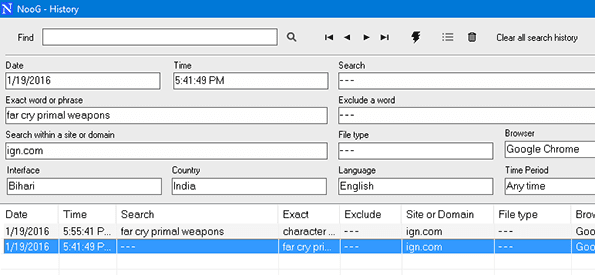
Olhando para os contras, não há opção para minimizar a barra de pesquisa e ela sempre permanece no topo de todas as janelas. No entanto, você pode movê-lo.
Conclusão
O NooG é um ótimo aplicativo Windows leve para pesquisar efetivamente em diferentes mecanismos de pesquisa. Outros motores de busca como DuckduckGo são esperados em futuras atualizações. Deixe-nos saber seus pensamentos sobre o NooG na seção de comentários e se houver algum outro software semelhante para pesquisar efetivamente em vários mecanismos de pesquisa.
Última atualização em 02 de fevereiro de 2022
O artigo acima pode conter links de afiliados que ajudam a dar suporte ao Guiding Tech. No entanto, isso não afeta nossa integridade editorial. O conteúdo permanece imparcial e autêntico.

Escrito por
Ele é um PC Geek, Android Nerd, Programador e Pensador. Ele gosta de ler histórias inspiradoras e aprender novas escrituras. Em seu tempo livre, você o encontrará procurando maneiras diferentes de automatizar sua tecnologia. Ele também escreve sobre dicas de personalização do Android e do Windows em seu próprio blog All Tech Flix.